Как пользоваться apple tv на iphone
Обновлено: 05.07.2024
Примечание. Доступность приложения Apple TV, а также его функций и сервисов (например, Apple TV+, каналов Apple TV, спортивных передач, новостей и поддерживаемых приложений) может различаться в зависимости от страны или региона. См. статьи службы поддержки Apple Доступность мультимедийных сервисов Apple и Доступность поддерживаемых приложений в приложении Apple TV.
Подписавшись на каналы Apple TV (например, Paramount+ или Showtime), Вы сможете по требованию получать доступ к контенту без рекламы в режиме потоковой передачи или загружать этот контент на свое устройство для просмотра без подключения к интернету. Если Вы используете Семейный доступ, до пяти членов Вашей семьи могут пользоваться Вашей подпиской без дополнительной платы.
Коснитесь «Смотреть», просмотрите строку «Каналы» и коснитесь канала, который хотите посмотреть.
Коснитесь кнопки подписки, просмотрите сведения о бесплатном пробном периоде (если он предусмотрен) и подписке, затем следуйте инструкциям на экране.
Добавьте в приложение Apple TV свои учетные записи для кабельного или спутникового телевидения.
Благодаря технологии единого входа у Вас появится мгновенный доступ ко всем поддерживаемым приложениям для просмотра видеоконтента в пакете услуг, на который Вы подписаны.

Откройте «Настройки» > «Телепровайдер».
Выберите своего телепровайдера, затем войдите в учетную запись, введя учетные данные этого телепровайдера.
Если Ваш телепровайдер отсутствует в списке, выполните вход напрямую из приложения, которое хотите использовать.
Связывание приложений с приложением Apple TV
Приложение Apple TV рекомендует к просмотру новый контент или следующую серию сериала, который Вы смотрите в связанном приложении (только в поддерживаемых приложениях для потоковой передачи контента).
Коснитесь «Смотреть», прокрутите вниз до раздела «Стриминговые приложения» и просмотрите доступные приложения.
Чтобы связать приложение, коснитесь его, затем следуйте инструкциям на экране.
Коснитесь раздела «Смотреть», затем коснитесь или изображения Вашего профиля в правом верхнем углу.
Выберите один из указанных ниже разделов.
Связанные приложения. Создание или разрыв связи с поддерживаемыми приложениями для потоковой передачи.
Связанные приложения появятся в приложении Apple TV на всех Ваших устройствах, на которых выполнен вход в учетную запись с использованием Вашего Apple ID.
Удаление истории просмотра. Удаление истории просмотра на всех Ваших устройствах Apple.

Вы можете воспроизводить телешоу и фильмы в приложении Apple TV . Купленный и взятый напрокат контент, а также контент Apple TV+ и каналов Apple TV воспроизводится в приложении Apple TV. Контент других провайдеров воспроизводится в их приложениях для просмотра видео.
Покупка, аренда, потоковая передача или загрузка телешоу и фильмов
Коснитесь объекта, чтобы просмотреть сведения о нем.
Выберите любой из указанных ниже вариантов (не все варианты доступны для каждого объекта).
Выбор другого приложения для просмотра видео. Если контент доступен в нескольких приложениях, прокрутите экран вниз до параметра «Перед просмотром» и выберите приложение.
Покупка или прокат. Подтвердите свой выбор, затем переведите платеж.
Вам дается 30 дней для начала просмотра фильма, взятого напрокат. После начала просмотра фильм можно воспроизводить неограниченное количество раз в течение 48 часов, после чего срок проката истечет. По истечении срока проката фильм будет удален.
Загрузить. Коснитесь . Загруженный контент находится в Медиатеке, и его можно просматривать, даже когда iPhone не подключен к интернету.
Предзаказ. Ознакомьтесь с дополнительной информацией, затем коснитесь «Предзаказ».
Как только объект, на который оформлен предзаказ, станет доступен, с Вас будут списаны средства и Вы получите уведомление по электронной почте. Если Вы включили автоматическую загрузку, объект автоматически загрузится на iPhone.
Примечание. Мультимедийные сервисы Apple доступны не во всех странах и регионах. См. статью службы поддержки Apple Доступность мультимедийных сервисов Apple.
Управление воспроизведением в приложении Apple TV
Во время воспроизведения коснитесь экрана, чтобы отобразить элементы управления.

Перейти назад на 15 секунд; коснитесь и удерживайте для перемотки назад.
Перейти вперед на 15 секунд; коснитесь и удерживайте для перемотки вперед
Изменение скорости воспроизведения, Отображение субтитров и скрытых субтитров (если доступно) и другие элементы
Режим «Картинка в картинке» позволяет смотреть видео одновременно с использованием другого приложения
Изменение формата кадра для размещения на экране
Изменение формата кадра на широкоформатный режим
Совместный просмотр с друзьями по FaceTime
В iOS 15.1 с помощью SharePlay можно воспроизводить фильмы и телешоу для друзей прямо во время вызова FaceTime. Благодаря синхронному воспроизведению и общим элементам управления Вы видите и слышите, как реагируют другие пользователи во время вызова. Автоматическая подстройка громкости позволит продолжать разговор, не прерывая воспроизведение видео.
Изменение настроек приложения Apple TV

Откройте «Настройки» > TV.
Выбор вариантов потоковой передачи.
Использовать сотовые данные: выключите, чтобы потоковая передача выполнялась только по Wi-Fi.
Сотовые данные: выберите «Высокое качество» или «Автоматически».
Wi-Fi: выберите «Высокое качество» или «Автоматически».
Для параметра «Высокое качество» требуется высокоскоростное интернет‑соединение. При выборе этого параметра передается больше данных.
Выбор вариантов загрузки.
Использовать сотовые данные: выключите, чтобы загрузка выполнялась только по Wi-Fi.
Сотовые данные: выберите «Высокое качество» или «Быстрые загрузки».
Wi-Fi: выберите «Высокое качество» или «Быстрые загрузки».
Если выбран параметр «Высокое качество», загрузки занимают больше времени и передается больше данных.
Языки: выберите язык. Каждый добавленный язык аудио увеличивает размер загрузки. Чтобы удалить язык, смахните влево по нему, затем коснитесь «Удалить».
Языком по умолчанию назначается основной язык страны или региона, где Вы находитесь. Если в Настройках, в разделе «Универсальный доступ», включена функция «Аудиодескрипция», то также будут загружаться дорожки аудиодескрипции.
Чтобы обновить раздел рекомендаций и список «На очереди» в соответствии с контентом, просматриваемым на iPhone, включите параметр «Использование истории».
Контент, который Вы просматриваете на iPhone, отражается на Ваших персонализированных рекомендациях и на содержании списка «На очереди» на всех Ваших устройствах, на которых выполнен вход в учетную запись с использованием Вашего Apple ID.
Удаление загрузки
Коснитесь раздела «Медиатека», затем выберите «Загруженные».
Смахните влево по объекту, который необходимо удалить, затем коснитесь «Удалить».
После удаления объекта с iPhone он не удаляется из приобретенного контента в iCloud. Вы можете позже загрузить его на iPhone еще раз.
Полезная штука или нет?
Я пробовал и запускать видео с макбука, транслируя его на телевизор через Apple TV. Но потом выяснилось, что со штатными средствами смотреть кино неудобно. К моему удивлению картинка и звук не совпадали. Покопавшись в интернете, я нашёл приложение Beamer для Mac, оно работает намного лучше, чем AirPlay, но стоит денег. С ним уже никаких проблем нет, оно поддерживает и Apple TV, и с Chromecast, но опять возникает вопрос, к чему все эти проблемы?
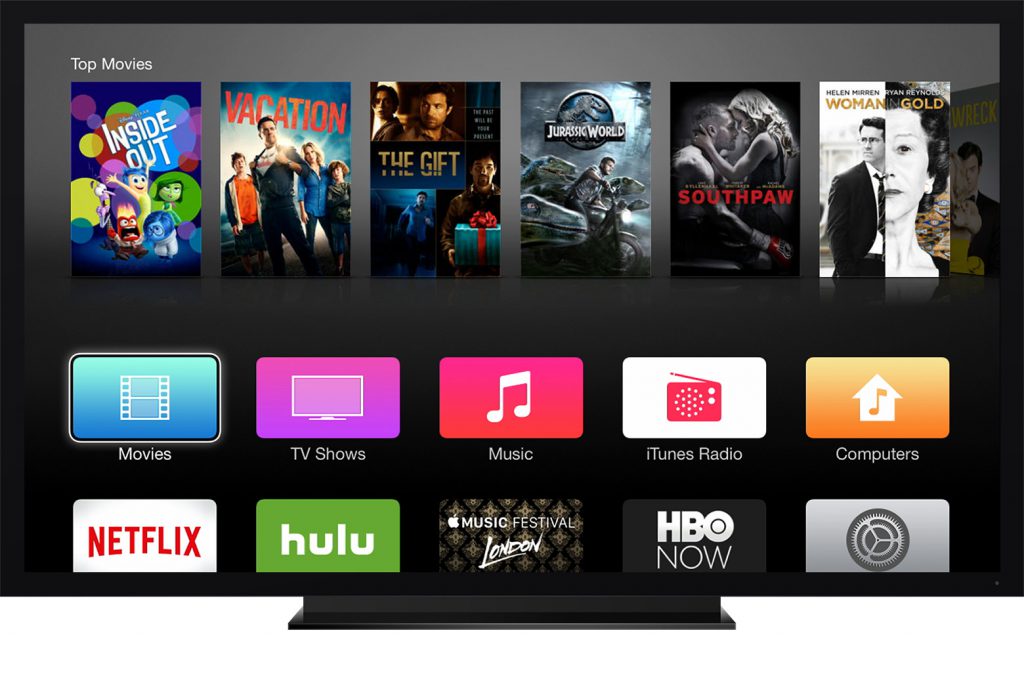
Так Apple TV стояла и покрывалась пылью, никак я не мог понять, какой смысл этой штуки в доме.
Смотреть сериальчики
Допускаю, что вы такой идеально-правиальный человек, покупаете фильмы в iTunes. Окей, а я или хожу в кино, или качаю сериалы с торрентов.
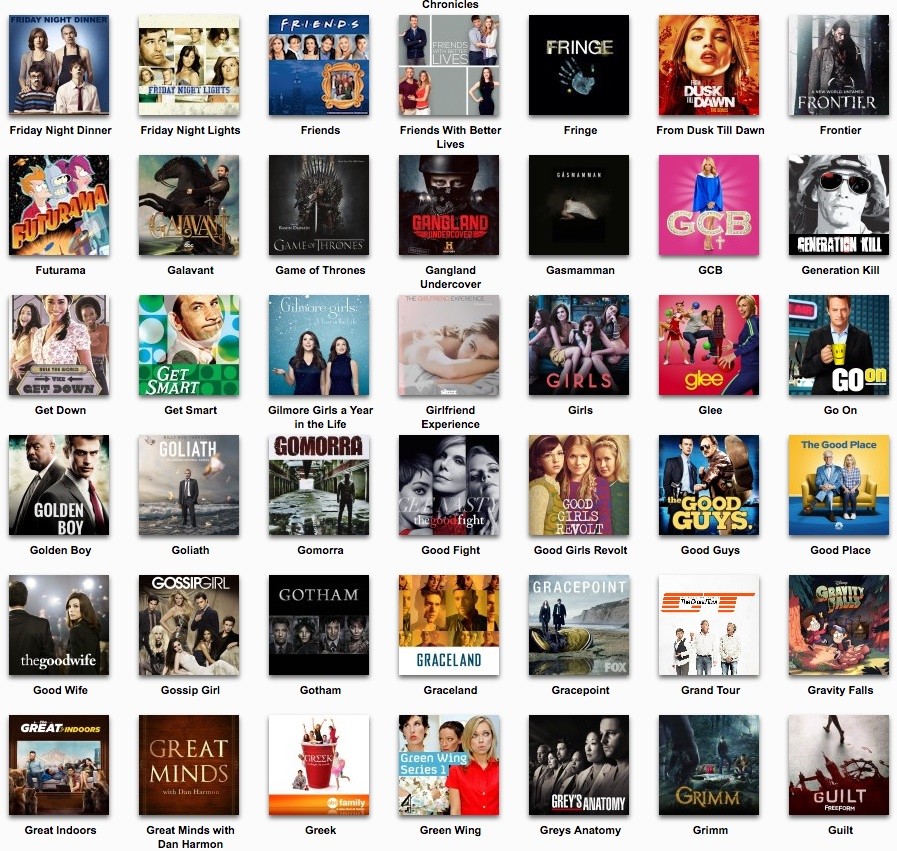
По-моему, тут есть всё, что нужно для счастья. Сервисом можно пользоваться бесплатно, но лучше заплатить небольшую сумму его создателям 900 рублей в год, получите больше возможностей. В чём разница, подробно расписано:
Обычный аккаунт:
- возможность следить за выходом новых эпизодов
- отметки просмотренных эпизодов и количество оставшихся для просмотра
- пользовательские рецензии
- комментирование эпизодов и их рейтинг
- рекомендации
- скачивание сериалов торрентами (нужно следить за рейтингом)
- 5 персонализированных RSS каналов и 1 общий.
Расширенный аккаунт даёт дополнительные возможности:
Моя древняя ТВ-приставка 3-го поколения прекрасно работала с soap4me. Не было и проблем с новой Apple TV 4-й генерации, её я тоже протестировал.
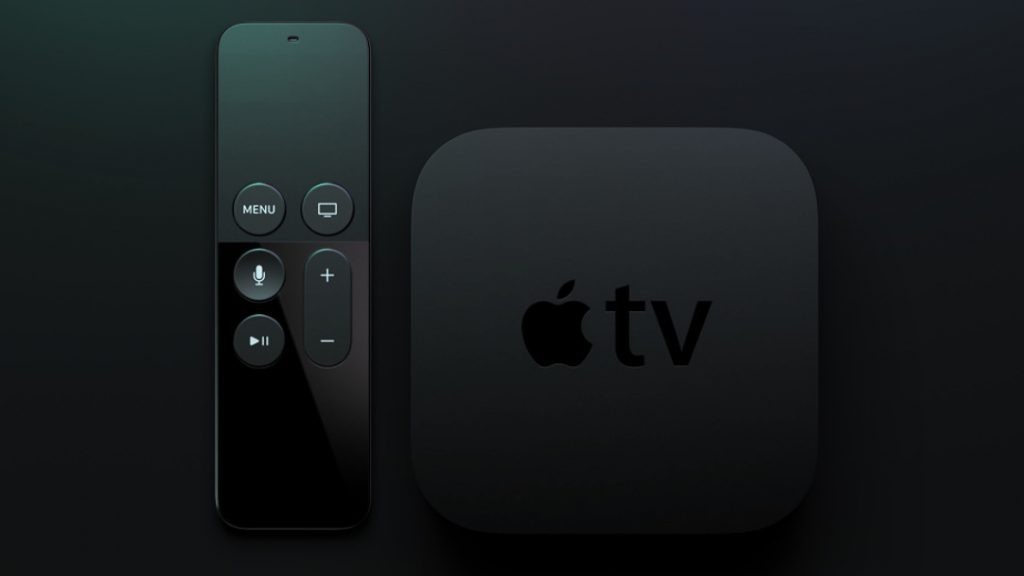
Приставка идеально подходит для просмотра сериалов!
Как настроить soap4.me?
Всё бы хорошо, но придётся немного пошаманить, чтобы служба заработала на Apple TV. Инструкция лежит на сайте, на всякий случай продублирую её тут.
Настройки > Основные > Сеть (Settings > General > Network).
Выбрать сеть, к которой подключен ваш Apple TV.
Сменить Настройка DNS (Configure DNS) на Вручную (Manual), указать 95.213.159.180 в качестве DNS.
Теперь необходимо установить профиль, чтобы заставить Apple TV доверять сертификату сайта:
Теперь вместо стандартного приложения Qello будет открываться интерфейс soap4me. При первом входе потребуется ввести ваш логин и пароль.
Чтобы вернуть всё как было, необходимо удалить профиль (Settings > General > Profiles) и вернуть настройки DNS в начальное состояние.
Вот и всё, теперь ночи будут бессонными, потому что хочется сразу посмотреть все сериалы, не знаешь, с чего и начать.
Что ещё умеет
На что ещё способна Apple TV4-го поколения? Эта штука умеет запускать игры в отличие от устройства предыдущей генерации, тут совсем другой интерфейс, дурацкий сенсорный пульт вместо удобного пульта с кнопками.

Apple рекламирует приставку, рассказывая, как удобно показывать на ней фото и видео гостям с айфона или вывести туда Фотопоток, но я такими безобразиями не занимался.
Про музыку и видео из iTunes напоминать не буду, если пользуетесь стриминговой службой Apple, а к телевизору подключена хорошая акустика, получите отличный музыкальный центр. Хотя включать ТВ только для прослушивания музыки стало уже неудобно, проще поставить дома колонку в духе Harman-Kardon Go+Play и получить отличный звук.
Итоги
Для меня Apple TV была удобным подспорьем для просмотра сериалов, один раз настроил и всё работает, просто и понятно, теперь ясно, почему её так любят американцы.
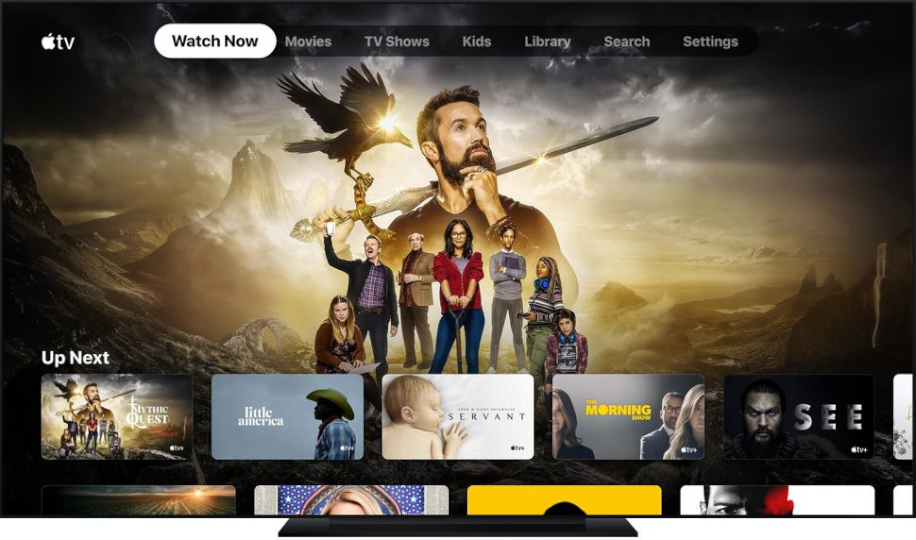
Большинство из нас все чаще (добровольно или вынужденно) проводит время в помещении, и сервисы потокового вещания занимают центральное место в нашей жизни и в наших гостиных. Неудивительно, что компания Apple стремится отхватить как можно больший кусок соответствующего пирога, и в этом ей помогает собственное приложение Apple TV.
Оно, по сути, является комплексным центром управления видеоресурсами, через который можно купить или арендовать фильмы из iTunes Store, подписаться на премиальные каналы Apple TV Channels и получить доступ к Apple TV+, фирменному стриминговому сервису в духе Netflix, предлагающему программы Apple Original.
Далее мы расскажем о том, чем богато приложение Apple TV, и перечислим поддерживающие его устройства – от смартфонов до смарт-телевизоров и мультимедийных сетевых плееров.
Итак, самая достоверная информация о приложении Apple TV – в нашем обзоре.
Что представляет собой приложение Apple TV?
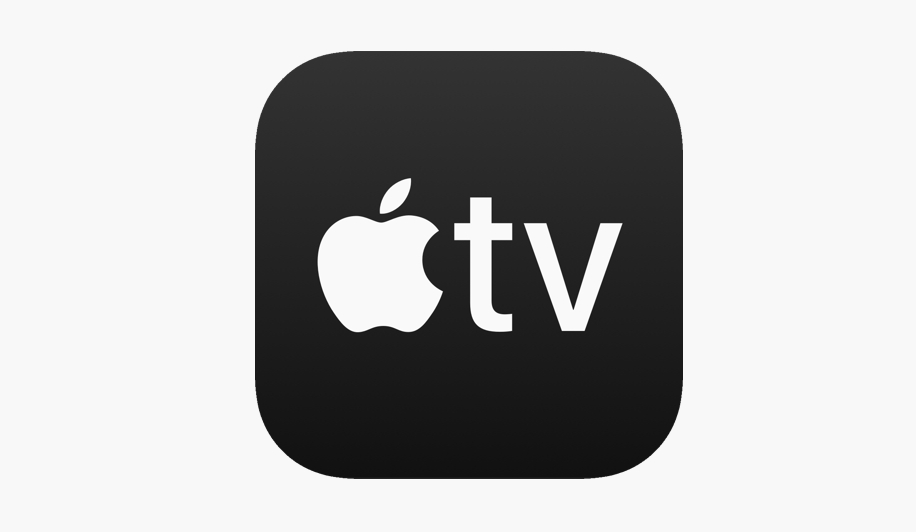
В 2016 году компания выпустила приложение Apple TV для США, а в течение следующего года распространила его по всему миру (по этой ссылке можно уточнить доступность Apple TV в разных регионах). Изначально оно называлось Videos и включало пять разделов: Watch Now (Смотреть сейчас), Sports (Спорт), Library (Библиотека), Store (Магазин) и Search (Поиск).
К сегодняшнему дню приложение выросло до универсального магазина стриминга, предлагающего множество бесплатных и платных телепрограмм и фильмов. В немалой степени привлекательность Apple TV определяется продуманным пользовательским интерфейсом и тщательным подбором высококачественного контента.
Магазин Apple TV
Главное достоинство Apple TV – это библиотека проката фильмов и телепередач, которая включает в себя крупнейшую в мире подборку релизов в разрешении 4K HDR, большинство из которых записаны в Dolby Vision. Если вы хотите посмотреть совершенно новое кино в максимально возможном качестве (за исключением дисков), вы найдете его на этом ресурсе.
Apple TV+
Однако приложение не ограничивается библиотекой. Оно обеспечивает доступ к Apple TV+, аналогу таких стриминговых сервисов, как Netflix, Disney+ и Amazon Prime Video. Подписчикам Apple TV+ предлагается множество программ и эксклюзивных фильмов Apple Original TV, среди которых немало отличных.
Телеканалы Apple TV Channels
В приложении также имеется Apple TV Channels – серия каналов других производителей, которые можно смотреть по требованию в режиме онлайн или оффлайн. Нажатием одной кнопки можно подписаться на канал Showtime ($10,99 в месяц) или History Play (£3,99 в месяц), заплатив за это через Apple. Это удобная система, однако выбор на данный момент невелик: например, в нем нет Netflix, Hulu и HBO Max.
Наконец, стремясь «собрать все телевидение в одном месте», приложение Apple TV рекомендует передачи, которые могли бы вам понравиться, на основе данных о предыдущих просмотрах. Оно предлагает контент с таких крупных стриминговых платформ, как BBC iPlayer и Amazon Prime Video в Великобритании и Hulu и HBO – в США.
Как же получить билет на этот карнавал развлечений? Поначалу приложение Apple TV было ограничено продуктами Apple – iPhone, iPad и приставкой Apple TV – однако постепенно оно становится доступным и для устройств других брендов и типов, таких как смарт-телевизоры и потоковые серверы.
Какие устройства под iOS поддерживают Apple TV?
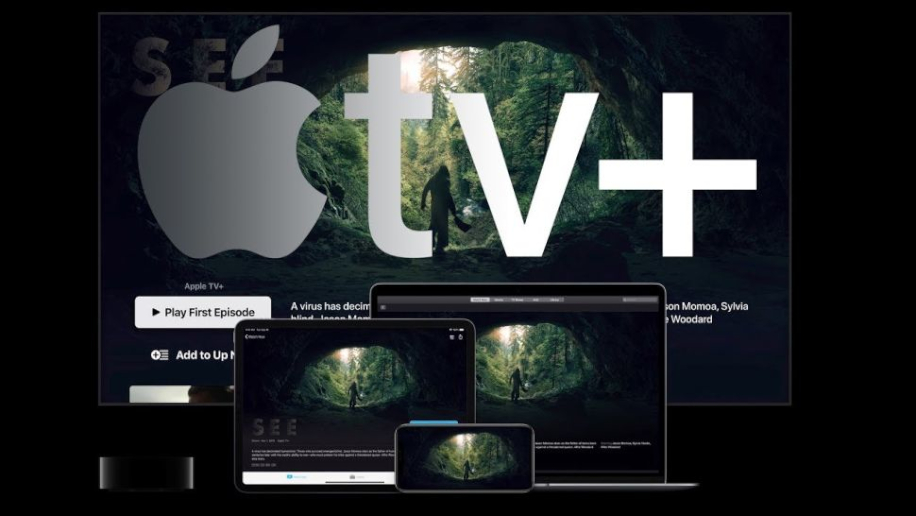
Apple iPhone, iPad, iPod touch
Для начала работы достаточно скачать приложение Apple TV из магазина App Store. Также можно загрузить и установить на вашем устройстве новейшую версию iOS, и значок приложения Apple TV появится на рабочем столе.
Apple Mac
Приложение Apple TV стало доступным на компьютерах Mac в 2019 году, после выхода macOS Catalina. Скачайте и установите Catalina и найдите приложение по запросу «Apple TV».
Apple TV 4K
Apple TV 4K и Apple TV HD (четвертого поколения) – сетевые видеоплееры, которые также называются «Apple TV», что не добавляет ясности – поддерживают приложение Apple TV. Выпущенная в 2012 году версия Apple TV третьего поколения теперь тоже совместима с приложением, но на приставки первого и второго поколений его поддержка не распространяется. Руководство по определению модели Apple TV можно найти здесь.
Какие телевизоры поддерживают Apple TV?

Samsung
Samsung предлагает Apple TV во всех смарт-телевизорах 2019 и 2020 годов, включая серию Q, в которую входят QLED-ТВ с разрешением 4K и 8K. Некоторые модели 2018 года – такие как 4K-QLED, 4K-ЖК серий 6, 7 и 8, а также HD-ЖК серий 4 и 5 тоже поддерживают Apple TV.
LG
Премиум-телевизоры LG на основе технологий OLED и NanoCell поддерживают приложение Apple TV, причем не только модели 2020 года, но и часть линеек 2019 – OLED, NanoCell SM85 серии и выше, а также NanoCell SM83 серии и ниже. Владельцы совместимых телевизоров могут найти значок Apple TV на ленте видеоприложений домашнего экрана.
Sony
Приложение Apple TV теперь поддерживают и смарт-телевизоры Sony. Оно уже разворачивается в Европе посредством обновления прошивки, начиная с серии XH90. По утверждению Sony до конца текущего года поддержка Apple TV будет добавлена в «избранные» модели 2018 года (AF9, ZF9) и в «большинство» моделей 2019 (XG85, XG87, XG95, AG9, ZG9) и 2020 годов (XH80, XH81, XH85, XH91, XH90, XH92, XH95, A8, A9, ZH8).
Какие еще устройства поддерживают Apple TV?

Amazon Fire TV
Amazon предлагает приложение Apple TV на Fire TV Stick 4K, Fire TV Stick (второе поколение, базовое издание), Fire TV и Fire TV Cube (первого и второго поколения). Также оно доступно на устройствах Toshiba Fire TV Edition и Insignia Fire TV Edition.
Roku
Большинство устройств Roku поддерживают Apple TV, включая 4K-совместимый Streaming Stick+, Premiere, новый флагманский 4K-совместимый сетевой плеер Ultra и саундбар Roku Smart Soundbar.
Xbox
Ходят слухи, что Microsoft ведет переговоры о включении Apple TV в игровые консоли Xbox. Возможно, технологические гиганты объявят об успешном заключении договора в ходе запуска Xbox Series X и S нового поколения, который нас ждет уже 10 ноября.

Доступен ли в приложении Apple TV бесплатный контент?
Да, приложение предлагает для просмотра множество бесплатных видео, включая передачи Apple Original, документальные фильмы и программы для детей.
Интересуетесь предпосылками мировой космической гонки, которой не видно конца? Первые два эпизода эпической межгалактической драмы «Ради всего человечества» сейчас бесплатны. Предпочитаете реальный жанр? Погрузитесь в пятый эпизод шоу о выживании в дикой местности «В изоляции: Арктика». Чтобы найти самые интересные для себя программы, перейдите в раздел приложения «Смотреть бесплатно». Приятного времяпрепровождения!
Подготовлено по материалам портала "What Hi-Fi?", октябрь 2020 г.
Читайте также:

